Crystaldiskmark怎么使用
浏览量:202次
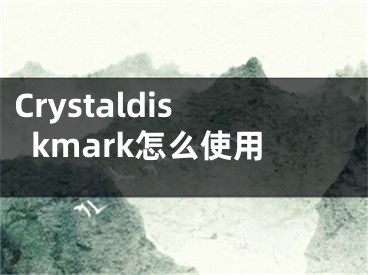
Crystaldiskmark怎么使用?CrystalDiskMark检测工具支持测试存储设备大小和测试数字都可以选择,还可测试可读和可写的速度。是测试硬盘或者存储设备的小巧工具。那具体CrystalDiskMark检测工具怎么使用呢?数据又要怎么看?来看下详细的方法吧。
Crystaldiskmark怎么使用?
1、打开Crystaldiskmark,然后在软件界面的上方找到"5"下拉框选项,该选项表示测试的次数,点击该选项下拉框,并根据自己的需要在下拉框中对测试次数进行设置。
2、接着在测试次数后面还可以找到"1GiB"下拉框选项,该选项表示测试的规模,规模越大,测试所需要的时间也越长,我们点击该下拉框,并根据自己的需要在下拉框中进行选择即可。
3、然后在界面右上方还可以找到一个测试分区下拉框,我们点击该下拉框,并在下拉框中选择需要进行测试的磁盘分区或者文件夹。
4、完成以上所有步骤后,我们在界面左上方找到绿色的"ALL"按钮,点击该按钮就可以开始对选定位置进行测试了。
5、测试完毕后,我们可以在界面上查看各项测试的数值,比如连续读写数值、随机读写数值等。
6、"第五行代表您硬盘4K小文件单线程读写速度。[声明]本网转载网络媒体稿件是为了传播更多的信息,此类稿件不代表本网观点,本网不承担此类稿件侵权行为的连带责任。故此,如果您发现本网站的内容侵犯了您的版权,请您的相关内容发至此邮箱【779898168@qq.com】,我们在确认后,会立即删除,保证您的版权。
最新
精选
热门
- 班班通系统显示器显示模糊的解决方法,班班通屏幕亮度怎么调
- 一加移动电源怎么样 一加10000mAh聚合物电源实物曝光,一加移动电源怎么样 一充就满电
- Linux中swap交换分区的创建和容量调整的教程,linux交换分区的作用是什么
- Win7系统下NVIDIA显卡出现风扇转速异常或噪音大的正确解决方法,win7显卡nvidia无法继续安装
- 如何调大iPhone苹果手机的声音音量,苹果调大小
- 小米手机上的生日提醒功能在哪 怎么设置,小米手机 生日提醒
- CentOS下yum安装缺少kernel-headers的解决方法,yum install kernel-devel
- word中给文字加超级链接显示格式的方法,如何给文字添加超级链接
- 苹果iPhone告别卡顿"手机加速神器"登陆App Store,苹果手机好卡顿
- Win10系统怎么设置窗口动画慢放 ,windows设置窗口


